2012-11-12 14:59:14 来源:TechTarget中国
微软的Windows 7已经是一款非常成熟的操作系统,但是有很多好的工具可能被管理员们所忽视。无论你是要解决系统问题还是收集系统信息,日常工作中常备一些必要的工具和技巧,可以让你的工作和生活变得更容易。这里为大家介绍一些Windows 7中有价值的图形界面工具。
图形界面工具
事件查看器是一个众所周知的纯图形界面的工具,它可以记录系统的错误,警告,信息事件以及其它信息。在Windows 7和Windows Server 2008中引入了一些新的选项,可以更容易的筛选事件日志中的信息。
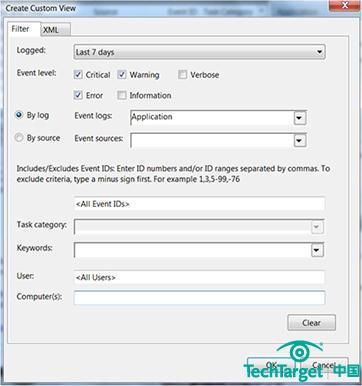
图4:使用自定义视图过滤特定的事件日志
图4显示的是创建自定义视图的对话框。右键单击任意一个Windows事件日志并选择“创建自定义视图”便能够建立一个自定义的过滤器。在这个例子中,选择的是在应用程序事件日志中将所有的错误,警告和关键事件过滤出来。如果需要监视一个特定的事件ID或事件描述中的关键词,过滤器也可以帮你实现。
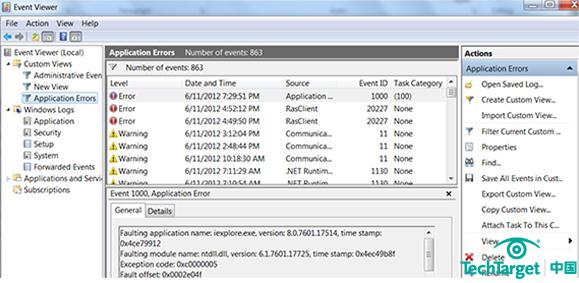
图5:自定义视图显示应用程序事件日志的错误信息
图5中显示了过滤器筛选的结果信息。这个自定义视图被命名为“Application Errors”,显示经过过滤的应用程序日志。此外,可以选择一个或多个事件,并点击右边窗格中的“保存选定的事件(Save selected events)”,这些事件就会被保存到一个文件中。[page]
在电话支持场景中,这可以方便快速的锁定正确的事件日志。而且可以更容易地通过电子邮件发送日志,无需拷贝冗长的日志信息。对于数量巨大的安全事件日志来说,它的帮助会更大。
文件夹选项对于Windows 7和Windows Server 2008的用户来说,一下子变得很难找到。在将“工具”菜单加入到Windows资源管理器的任务栏中后,用户们就可以很容易地访问了。
1. 在Windows资源管理器中任意打开一个文件夹。注意:此时任务栏中没有“工具”菜单(如图6)。

图6:在任务栏中没有工具菜单
2. 按住ALT-T键,选择“文件夹选项”
3. 在“查看”标签页面,选择“始终显示菜单”(如图7)。
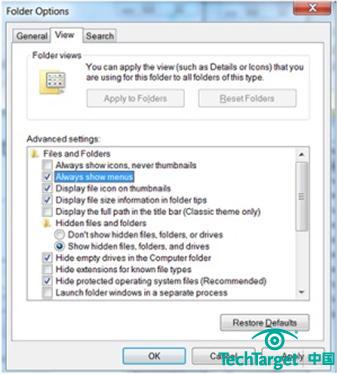
图7:让“文件夹选项”始终显示
4. 此时打开Windows资源管理器,就可以看到“工具”菜单,点击它便可以找到“文件夹选项”(如图8)。
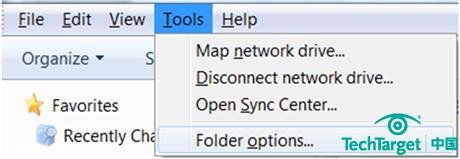
图8:已经显示在“工具”下拉菜单中的“文件夹选项”
管理工具文件夹是另外一个不错的工具。在Windows 7的故障排错中,所有的管理工具都可以被自动收纳到这个文件夹中。这包括所有操作中心的工具,备份和恢复,BitLocker,凭据管理器,日期和时间,设备管理,设备和打印机,显示器,文件夹选项等等。只需要打开这个文件夹就可以找到所有的管理工具。使用以下步骤可以创建这个文件夹,并将其置于桌面上方便管理:
1. 创建一个文件夹,将其名字命名为:“Admin.{ED7BA470-8E54-465E-825C-99712043E01C}”
a. 如果只是剪切复制的话,请确保没有多余的空格。
b. Admin这几个字母可以改为任何你想要的名称。
2. 如果你的做法完全正确,桌面上就会出现如图9所示的“Admin”图标。
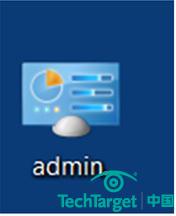
图9:桌面上的管理文件夹图标
除了以上介绍的这些Windows 7故障排除工具,还有很多其它好用的工具供下载。当然,首选的下载工具当属Windows Sysinternals工具。这些Windows7工具对任何管理员来说都是至关重要的,它们可以帮你度过那些遇到问题而又不得不无奈的等待技术支持回电的夜晚。
免责声明:本网站(http://www.ciotimes.com/)内容主要来自原创、合作媒体供稿和第三方投稿,凡在本网站出现的信息,均仅供参考。本网站将尽力确保所提供信息的准确性及可靠性,但不保证有关资料的准确性及可靠性,读者在使用前请进一步核实,并对任何自主决定的行为负责。本网站对有关资料所引致的错误、不确或遗漏,概不负任何法律责任。
本网站刊载的所有内容(包括但不仅限文字、图片、LOGO、音频、视频、软件、程序等)版权归原作者所有。任何单位或个人认为本网站中的内容可能涉嫌侵犯其知识产权或存在不实内容时,请及时通知本站,予以删除。
